L'amministratore di Cloud Assembly utilizza la sezione Distribuzioni della scheda Risorse per gestire le macchine rilevate. Solo gli amministratori vedranno le risorse rilevate nelle varie pagine.
Questo workflow è incentrato sulla gestione delle macchine virtuali rilevate.
Operazioni preliminari
- Aggiungere un account cloud per le risorse che si desidera individuare. In questo workflow, viene utilizzata come esempio una macchina Amazon Web Services. Per aggiungere un account cloud, vedere Aggiunta di account cloud a Cloud Assembly.
Individuare le macchine virtuali rilevate
Le risorse rilevate vengono raccolte dalla regione dell'account cloud e aggiunte alle risorse nella scheda Risorsa. Questo esempio riguarda le macchine virtuali, ma vengono raccolti altri tipi di risorse, incluse le informazioni sullo storage e sulla rete.
- Selezionare .
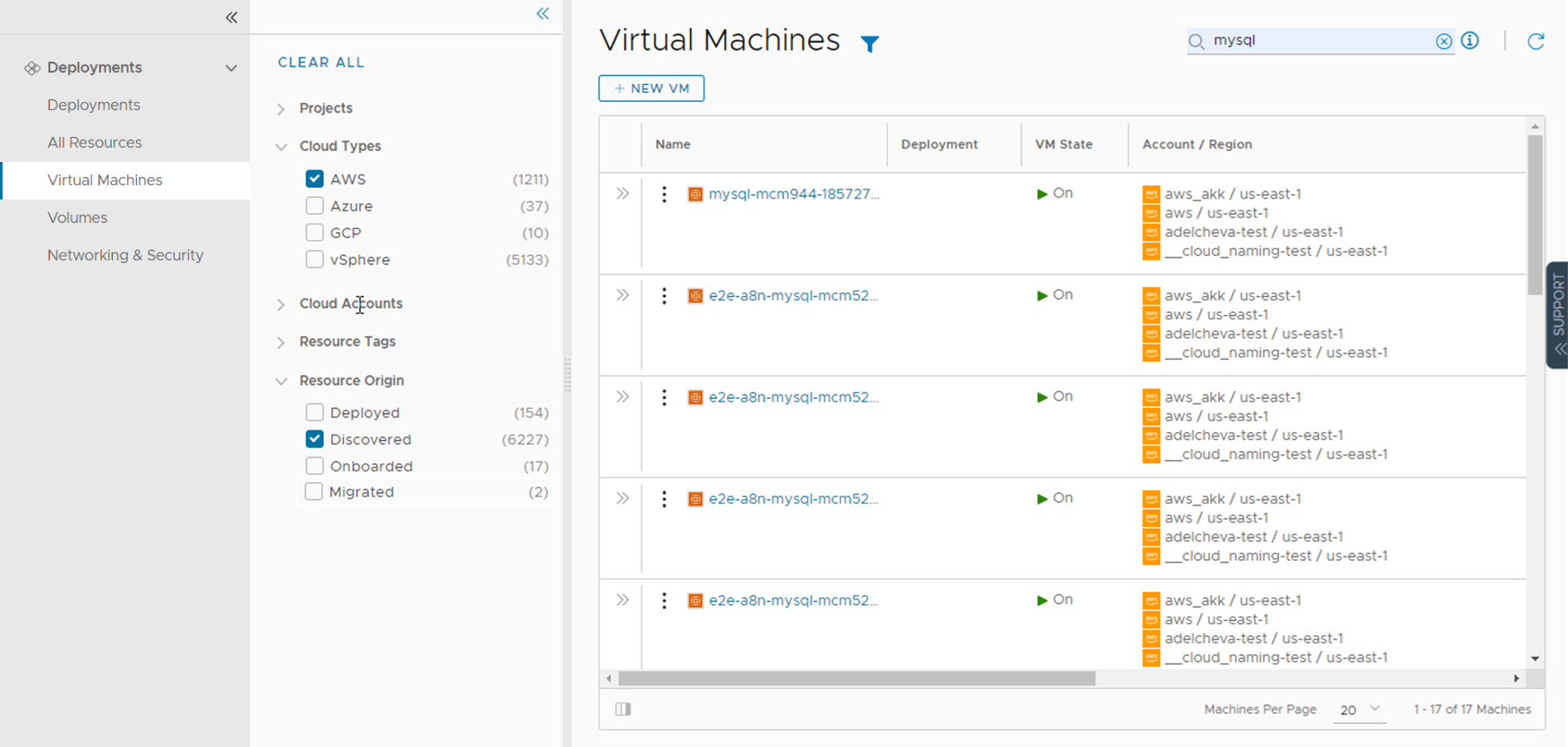
- Per individuare le macchine virtuali AWS, fare clic sull'icona Filtro accanto all'etichetta della pagina.
- Nell'elenco dei filtri, espandere Tipi di cloud e selezionare AWS.
L'elenco è ora limitato alle macchine virtuali AWS. È possibile che vengano distribuiti, individuati e altri tipi di origine.
- Nell'elenco dei filtri, espandere Origine risorsa quindi selezionare Rilevata.
L'elenco ora è limitato alle macchine virtuali AWS rilevate.
- Per individuare una determinata macchina, è possibile utilizzare l'opzione Cerca risorse per eseguire la ricerca in base al nome, all'indirizzo IP, ai tag o ai valori.
In questo esempio, mysql è il termine di ricerca.
Controllo dettagli macchina virtuale
I dettagli della risorsa includono tutte le informazioni raccolte per la risorsa. È possibile utilizzare queste informazioni per comprendere la risorsa e tutte le associazioni con altre risorse.
- Individuare la macchina virtuale nell'elenco Macchina virtuale.
- Per visualizzare i dettagli della risorsa, fare clic sul nome della macchina o sulle doppie frecce nella colonna a sinistra.
Il riquadro dei dettagli si apre sul lato destro dell'elenco.
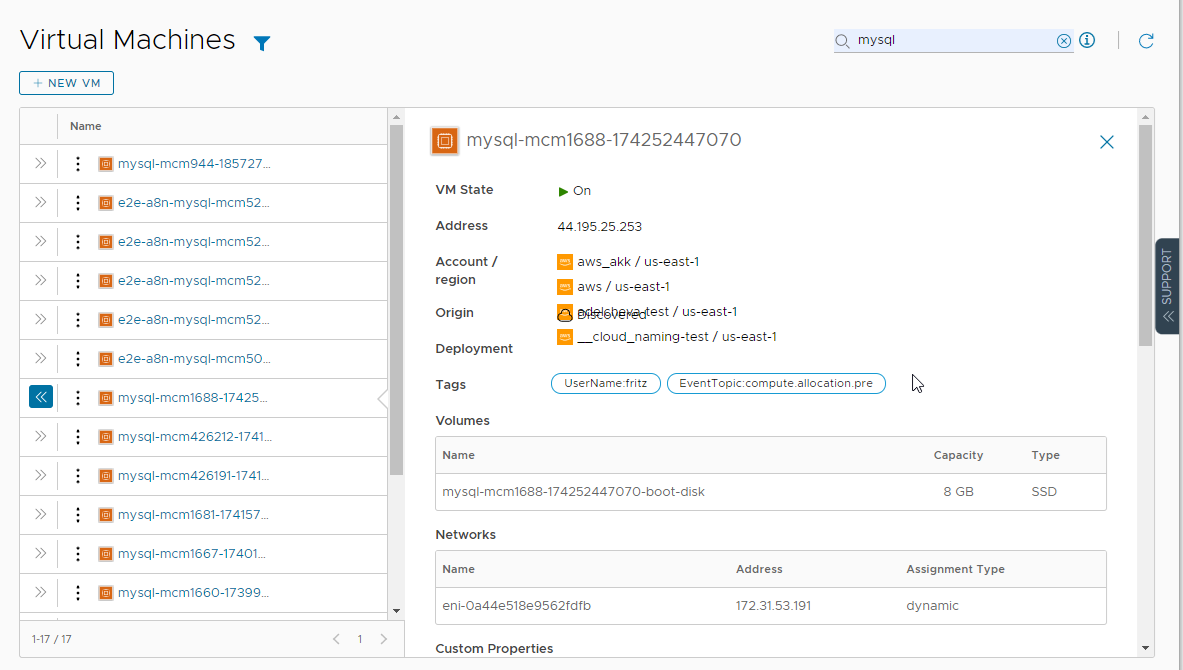
- Rivedere i dettagli, inclusi archivio, reti, proprietà personalizzate e altre informazioni raccolte.
- Per chiudere il riquadro, fare clic sulle doppie frecce o sul nome della risorsa.
Esecuzione di azioni giorno 2 sulla macchina virtuale
Le azioni giorno 2 consentono di gestire le risorse. Le azioni correnti per le macchine virtuali rilevate includono Accendi e Spegni. Se si gestisce una macchina virtuale vSphere, è anche possibile eseguire Connetti con console remota.
- Individuare la macchina nell'elenco Macchine virtuali.
- Fare clic sui puntini di sospensione verticali per visualizzare le azioni disponibili.
Le azioni possibili per una macchina virtuale AWS sono Spegni e Accendi. L'accensione non è attiva perché la macchina è già accesa.
- Fare clic su Spegni e inviare la richiesta.
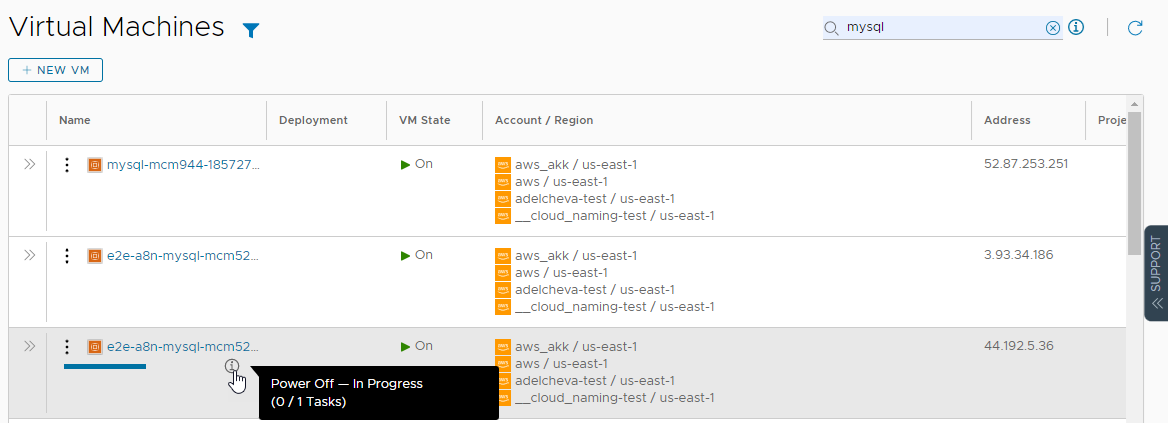
Al termine del processo, la macchina viene spenta. Ora è possibile riaccenderla.
Quali sono gli altri obiettivi che è possibile raggiungere con la macchina virtuale rilevata
Per portare le risorse rilevate in una gestione completa, è possibile effettuarne l'onboarding. Vedere Che cosa sono i piani di onboarding in Cloud Assembly.